前言
今天小白接了个电脑故障问题:电脑提示微软账号登录,然后经过各种操作......
电脑重启之后就变成了这样:
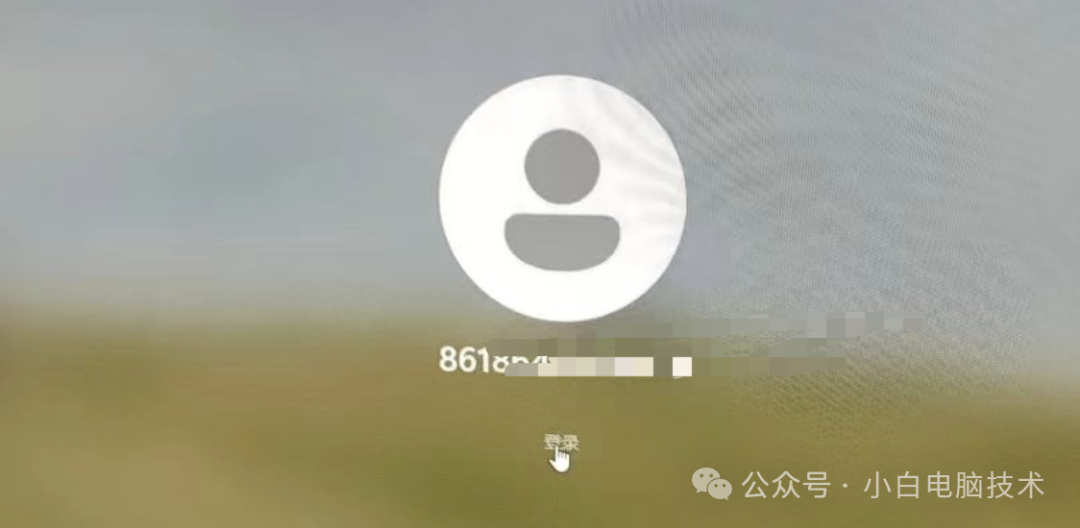
按理说,登录了微软账号之后,Windows系统要进入到桌面就必须有一个输入密码验证的过程,但这个界面明显是没有可以输入密码的地方。
点击【登录】之后,发现......屏幕只是闪了一下,然后又是这个用户登录界面。
这不就完完全全卡住了吗?系统用不了,文件用不了......看着是真的难受。
小白尝试了几种方案,都没有解决这个问题:
1、更换网络;
一开始以为是网络问题导致设备没有真的登录微软账号,更换网络也许能解决这个问题,但是更换网络之后,重启了电脑数次都无法解决。
2、进入到高级启动选项
这个方案应该是可行的,进入到高级启动选项之后,可以进行以下的操作尝试:系统疑难解答、系统恢复出厂设置、系统回滚到上一次还原点等操作。
但是这个电脑又又又出现了一个问题:无法进入到高级启动选项;
3、用另一台电脑登录微软官网
这个方法在于:在微软官网登录对应的账号,就可以显示这个账号下绑定的Windows设备。
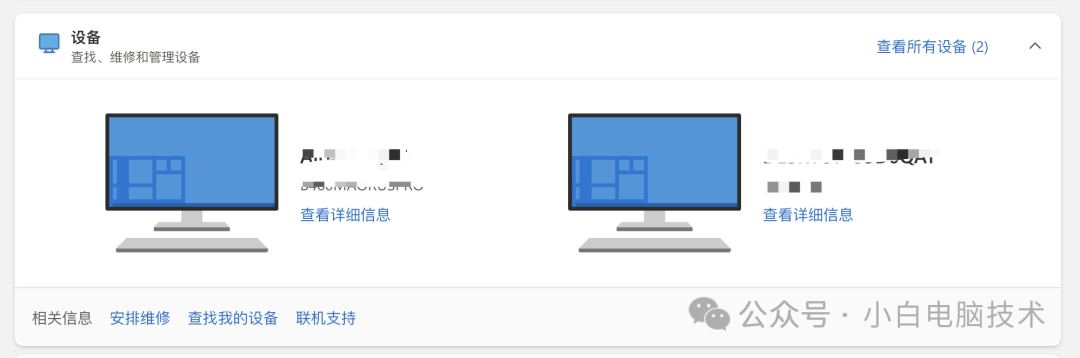
但是小姐姐的注册账号是手机号码,按照设置的手机号和密码登录之后,显示并没有这个账户。等到折腾了一番之后,网页终于登录上账号了,却发现设备栏根本没有绑定对应的PC......
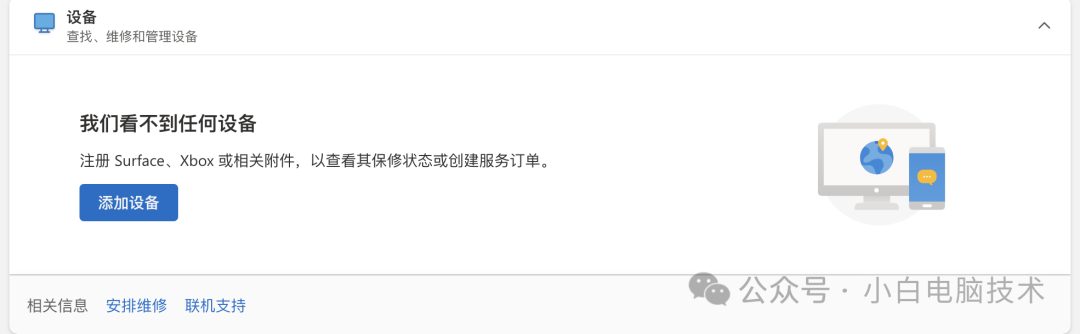
所以,剩下的办法仅有一个------重装系统。如果遇到这个问题的小伙伴,可以尝试以下方法重装系统:
今天咱们不是要讲如何重装系统的,而是那些必须要登录微软账户的小伙伴,注意以下操作:
正文开始
如果某个软件或者页面提示要登录微软账号,那建议使用邮箱进行注册登录。最好的注册办法是:在官网上注册一个微软账号,确定这个账号登录没问题之后,再登录到Windows设备上。
在Windows上的Microsoft Store软件上,会提示要登录微软账号:
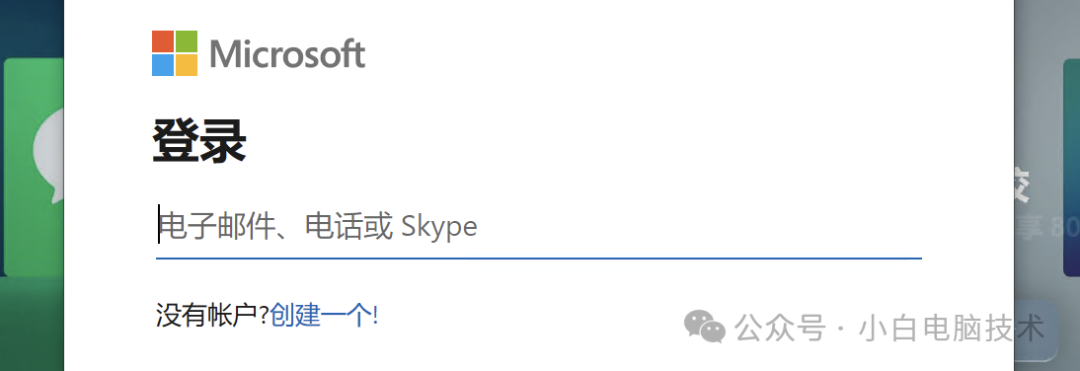
请忽略直接用手机号码登录,最好的办法是在官网上创建一个账户,然后再进行登录操作。这里咱们打开浏览器,输入微软的官网:
https://www.microsoft.com/zh-cn
点击右上角的【登录】按钮或者头像按钮
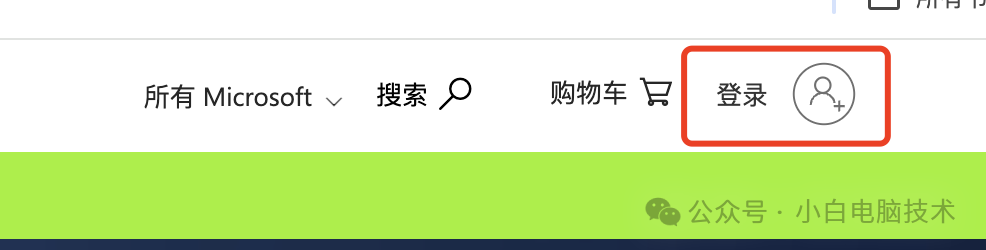
点击【立即创建一个】
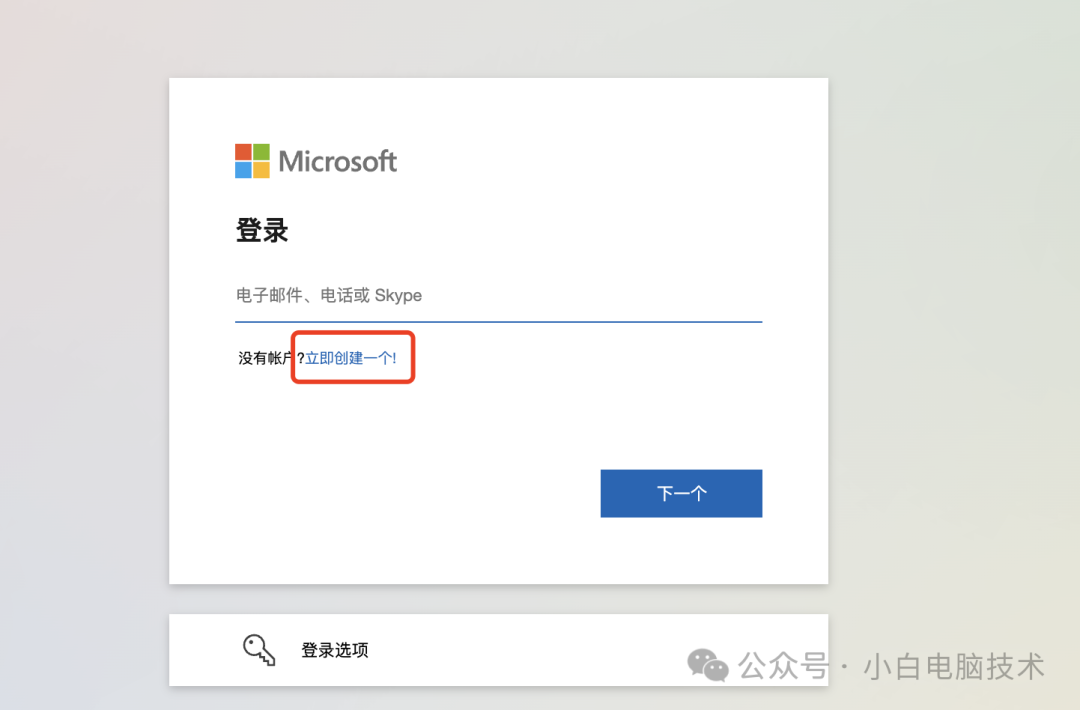
在这里输入一个你常用的邮箱(或者可以点击获取新的电子邮件,创建一个微软账户邮箱)
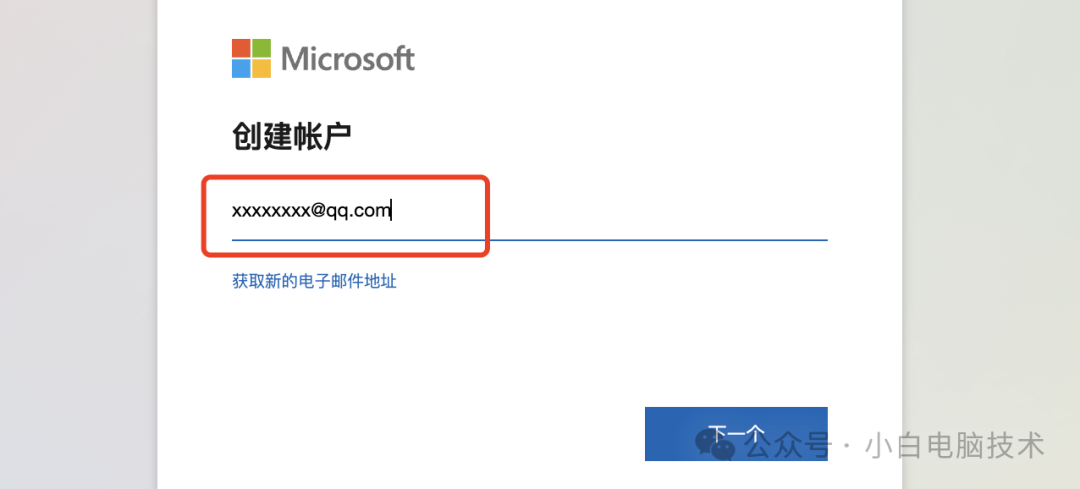
再输入一个安全级别较高的密码
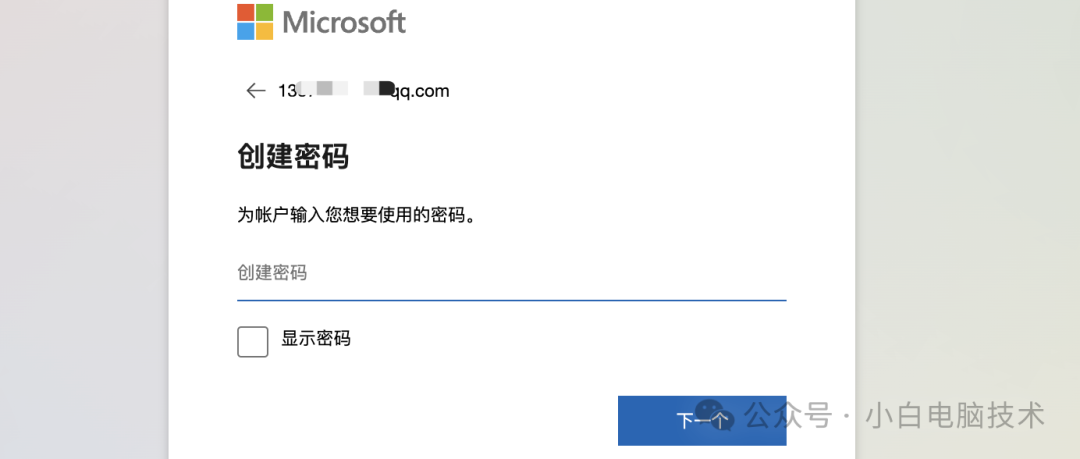
创建完成之后,就进入到用户的个人信息界面
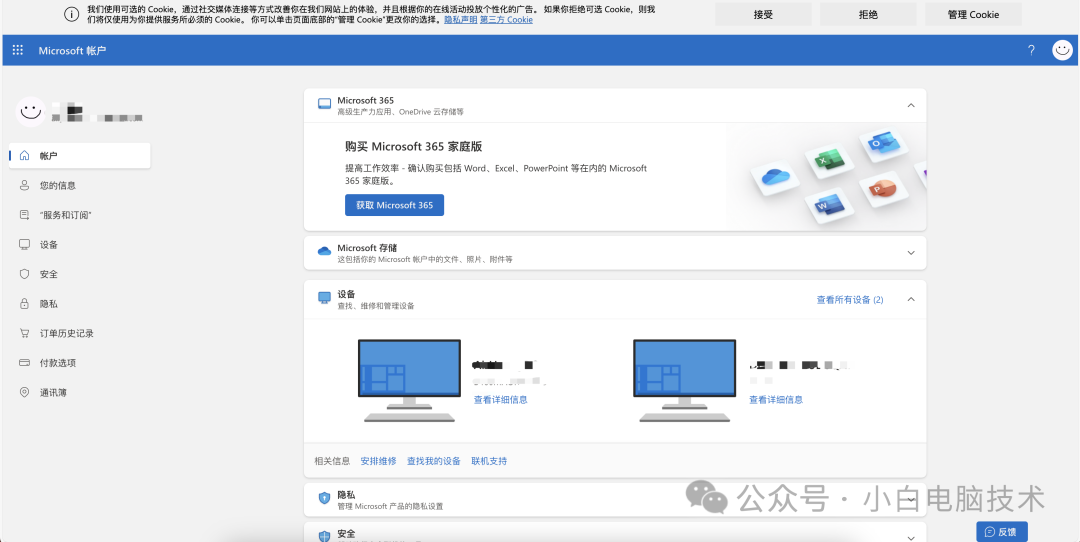
接着需要完善【您的信息】页面上的【账户信息】,建议绑定手机号码。
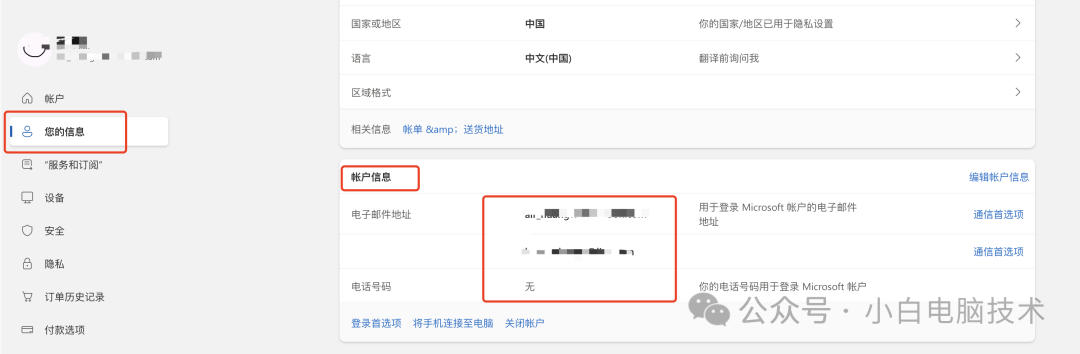
安全级别再高一些的话,就绑定一下微软的密保工具【Microsoft
Authenticator】(这个软件在手机应用商城下载安装)

把账号绑定在这个密保工具上之后,就可以登录到Windows电脑系统上,但建议在【设置】-【账户】上登录,而不是个别软件。
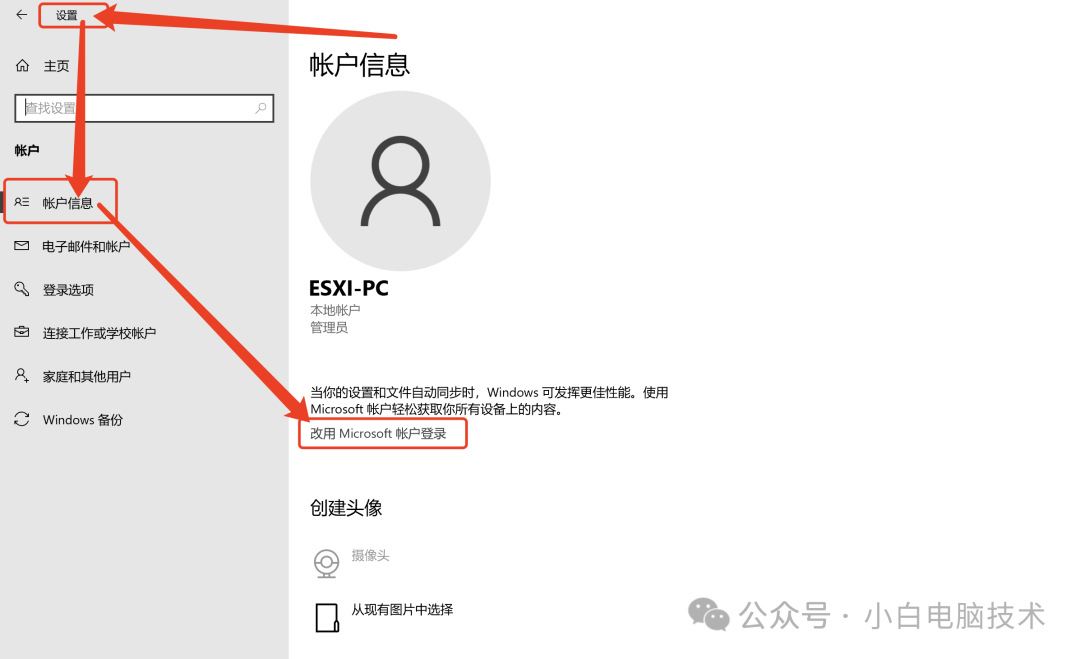
--End--
这么操作确实还挺麻烦的,但是为了减少无法登录设备的情况,还是按照这个方法做比较保险。
当然了,也不是说直接用手机号登录账户就一定会出错,这个只是减少出错的概率而已。